
Crear i gestionar plantilles del Pages al Mac
Si crees un document que vols utilitzar de nou com a model per a altres documents, pots desar‑lo com a plantilla. Crear una plantilla pròpia pot ser tan fàcil com afegir el logotip de la teva empresa a una plantilla existent. També pots dissenyar una plantilla totalment nova.
Pots afegir les teves plantilles personalitzades al selector de plantilles, desar‑les com a arxiu per compartir‑les amb altres persones i utilitzar‑les al Pages de l’iPad o l’iPhone. Les plantilles personalitzades que crees al Mac s’agrupen a la categoria “Les meves plantilles” del selector de plantilles i es comparteixen a tots els teus dispositius.
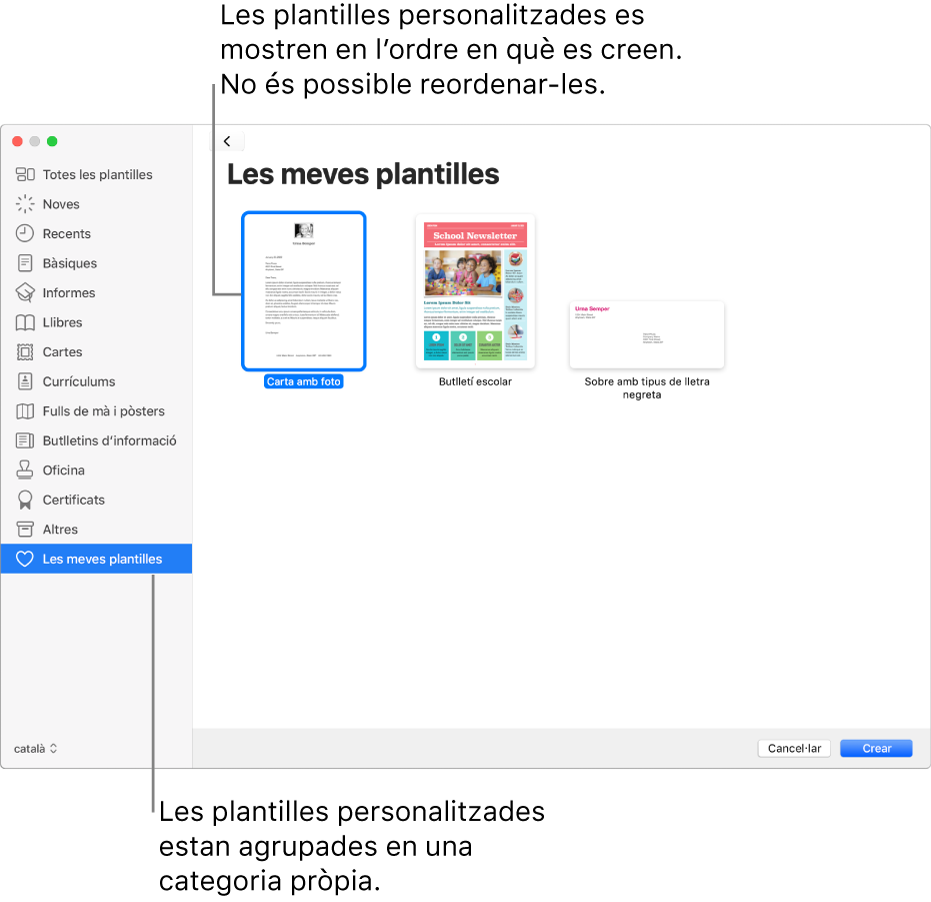
Desar un document com a plantilla
Si has iniciat la sessió amb el mateix ID d’Apple en tots els teus dispositius i tens l’iCloud Drive activat, en desar la plantilla personalitzada, estarà disponible en tots els dispositius (però no al Pages per a l’iCloud).
Amb el document obert, selecciona Arxiu > “Desar com a plantilla” (al menú Arxiu de la part superior de la pantalla).
Fes clic en una opció:
Afegir al selector de plantilles: escriu un nom per a la plantilla i fes clic a Seleccionar.
Desar: escriu un nom per a la plantilla i selecciona la ubicació on vols desar‑la.
Si vols enviar la plantilla per correu electrònic a altres persones o a tu mateix, desa‑la a l’ordinador. Pots adjuntar l’arxiu de plantilla a un missatge de correu electrònic.
Instal·lar una plantilla d’un altre origen al Mac
Pots instal·lar una plantilla personalitzada que hagis rebut com a arxiu adjunt en un correu electrònic, afegint‑la al selector de plantilles del Pages.
Fes doble clic a l’arxiu de la plantilla (té l’extensió d’arxiu “.template”) i després fes clic a “Afegir al selector de plantilles”.
Nota: La plantilla s’instal·larà en tots els teus dispositius i estarà disponible a la categoria “Les meves plantilles” del selector de plantilles si vas seleccionar “Afegir al selector de plantilles” en crear-la (i estaves utilitzant l’iCloud Drive amb el mateix ID d’Apple).
Pots configurar el Pages perquè obri sempre un nou document a partir d’una plantilla específica en lloc de fer‑ho des del selector de plantilles.
Editar una plantilla personalitzada
Obre el Pages i selecciona Arxiu > Nou. Tot seguit, fes doble clic a la plantilla que vols fer servir com a base per a la nova plantilla.
Les plantilles personalitzades apareixen a la categoria “Les meves plantilles” del selector de temes. Si vols utilitzar una plantilla personalitzada que no apareix aquí, primer has d’instal·lar‑la (consulta les instruccions indicades més amunt).
Fes els canvis, selecciona Arxiu > “Desar plantilla” i, tot seguit, selecciona una opció per desar el document com a plantilla nova.
La plantilla editada es desa com a nova versió. Pots canviar el nom de la plantilla nova i eliminar la primera versió si no la vols conservar.
Canviar el nom o eliminar una plantilla personalitzada
Si has iniciat la sessió amb el mateix ID d’Apple en tots els teus dispositius i tens l’iCloud Drive activat, en eliminar una plantilla personalitzada, s’eliminarà de tots els teus dispositius.
Al selector de plantilles, fes clic amb la tecla Control premuda al nom de la plantilla i selecciona “Canviar el nom” o Eliminar.
Si canvies el nom, escriu-ne un de nou i prem Retorn.
Les plantilles personalitzades apareixen sempre a “Les meves plantilles”, al selector de plantilles. Les plantilles no es poden reordenar, i tampoc no és possible eliminar les plantilles que venien incorporades al Pages.